Spis treści
Ten poradnik zawiera instrukcje, aby naprawić błąd (błędy) "MSVCR120.dll nie znaleziono" i "MSVCP140.DLL nie znaleziono", gdy próbujesz uruchomić program w systemie operacyjnym Windows 10, 8 lub 7.
Problem w szczegółach: Przy próbie uruchomienia aplikacji wymagającej Visual Studio otrzymujemy błąd: "Application.exe - System Error: The code execution cannot proceed because MSVCR120.dll was not found. Ponowna instalacja programu może rozwiązać ten problem".

Jak naprawić: MSVCR120.dll lub MSVCP140.DLL is Missing/Not Found.
Błąd systemowy "The code execution cannot proceed because MSVCR120.dll is missing" lub "MSVCP140.DLL is missing", pojawia się, ponieważ Visual Studio 2013 nie było zainstalowane na maszynie. Tak więc, jeśli otrzymujesz powyższy błąd, przejdź i zainstaluj "Visual C++ Redistributable Packages for Visual Studio 2013".Aby to zrobić:
1. Przejdź do poniższego linku i kliknij Pobierz .
- Visual C++ Redistributable Packages dla Visual Studio 2013
2. Na następnym ekranie sprawdzić oba the vcredist_x64.exe & vcredist_x86.exe pola wyboru i kliknij Następny.
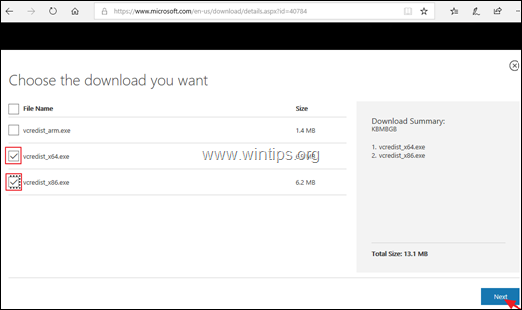
3) Zapisz te dwa (2) pliki na komputerze.
4. Po zakończeniu pobierania...
a. Zainstaluj oba pobrane pliki ("vcredist_x86.exe" & "vcredist_x64.exe"), jeśli posiadasz 64-bitowa wersja systemu Windows lub
b. Tylko instalacja "vcredist_x86.exe" jeśli posiadasz 32-bitowa wersja systemu Windows .
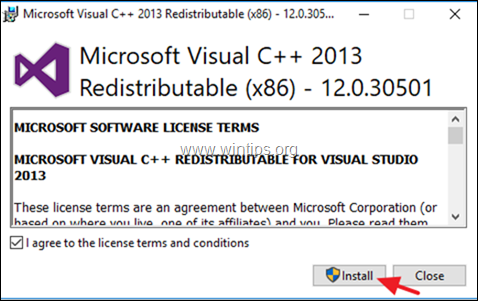
5. Po zakończeniu instalacji uruchom swój program. Błąd (błędy) "MSVCR120.dll Was Not Found" lub "MSVCP140.DLL was not found" powinien zostać rozwiązany.
To wszystko! Daj mi znać, czy ten przewodnik pomógł Ci, zostawiając komentarz o swoim doświadczeniu. Proszę polubić i udostępnić ten przewodnik, aby pomóc innym.

Andy'ego Davisa
Blog administratora systemu o systemie Windows





